Khi chúng ta cài đặt một phần mềm mới vào máy tính, bạn sẽ thấy trên trang tải phần mềm thường có 2 phiên bản 32 bit và 64 bit và bạn phải cài đặt phần mềm phù hợp với Windows của mình. Và để cài đúng phần mềm cho windows thì bạn phải biết windows mình đang dùng là 32bit hay 64bit. Đối với những người đã sử dụng máy tính lâu năm thì việc xem máy tính của mình là 32 hay 64 bit là điều quá đơn giản, tuy nhiên đối với những người mới sử dụng máy tính có thể sẽ không biết cách thực hiện. Trong bài viết dưới đây Trung Tâm Đào Tạo Việt Á sẽ hướng dẫn các bạn cách kiểm tra win 32 hay 64 bit trên win 7 và 10. Mời các bạn cùng theo dõi.
Có nhiều cách để bạn kiểm tra xem Windows của mình là 32 hay 64bit, bài viết này sẽ hướng dẫn bạn một số cách đơn giản nhất và có thể áp dụng trên cả Windows 7 và Windows 10.
Cách 1: Đây là cách đơn giản nhất, bạn chỉ cần click chuột phải vào biểu tượng My Computer (win 7) hoặc This PC (win 10) và chọn Properties.
Một cửa sổ mới hiện ra, bạn nhìn vào dòng System type để biết windows bạn đang dùng là 32 hay 64 bit. Như hình bên dưới là 64bit.
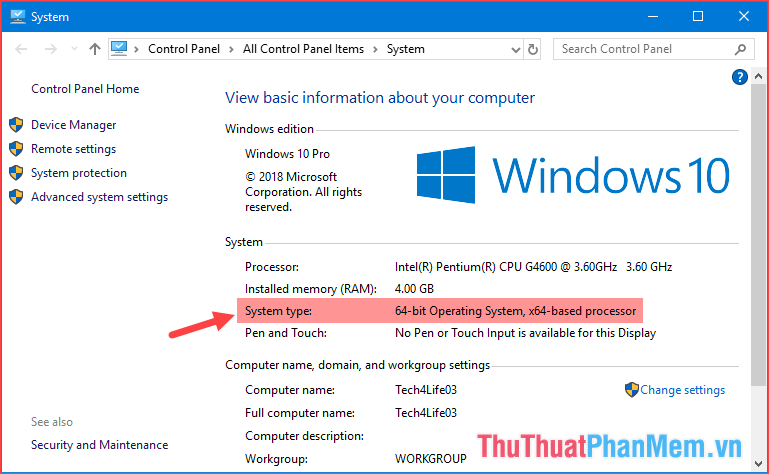
Trên Windows 7:
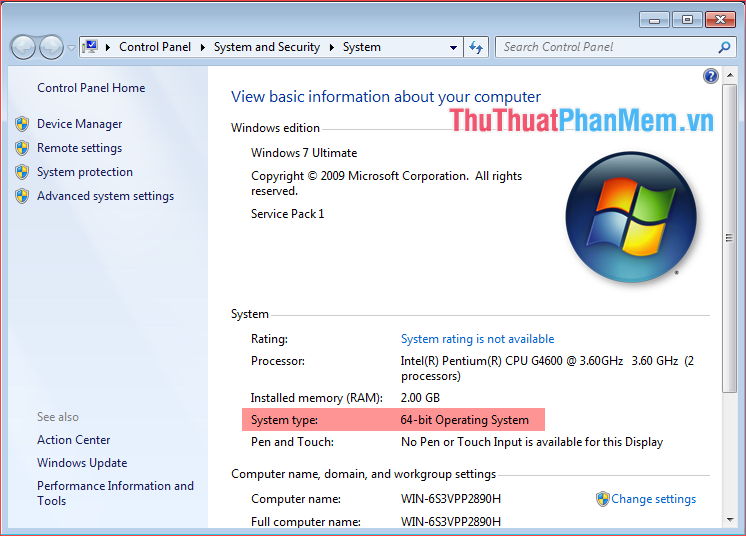
Cách 2: Cách này cũng đơn giản không kém, đó là bạn vào ổ C (ổ cài windows). Nếu trong ổ C bạn thấy thư mục Program Files (x86) thì windows của bạn là 64 bit, còn nếu không có thư mục này mà chỉ có thư mục Program Files thì windows của bạn là 32 bit.
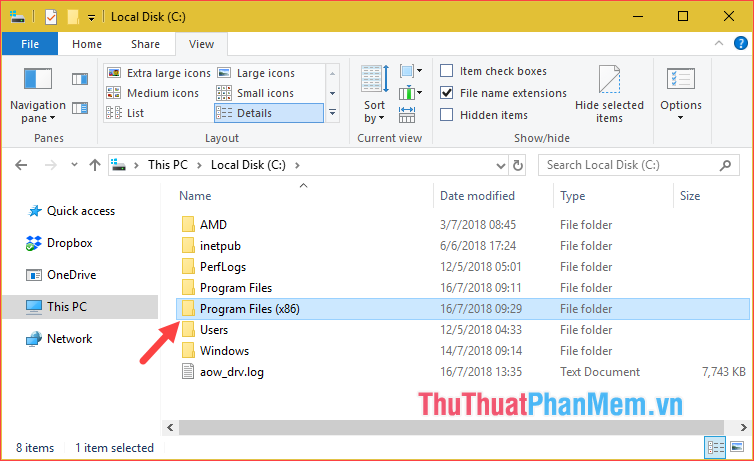
Cách 3: Phức tạp hơn một chút nhưng cũng rất đơn giản. Bạn nhấn Windows + R để mở hộp thoại Run, sau đó gõ lệnh msinfo32 rồi nhấn Enter.
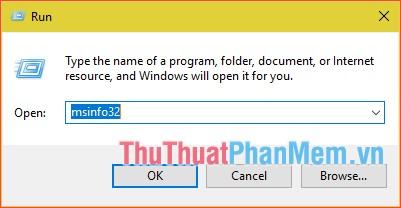
Một cửa sổ mới hiện ra, bạn nhìn vào phần System Type để biết windows của mình là 32 hay 64 bit.
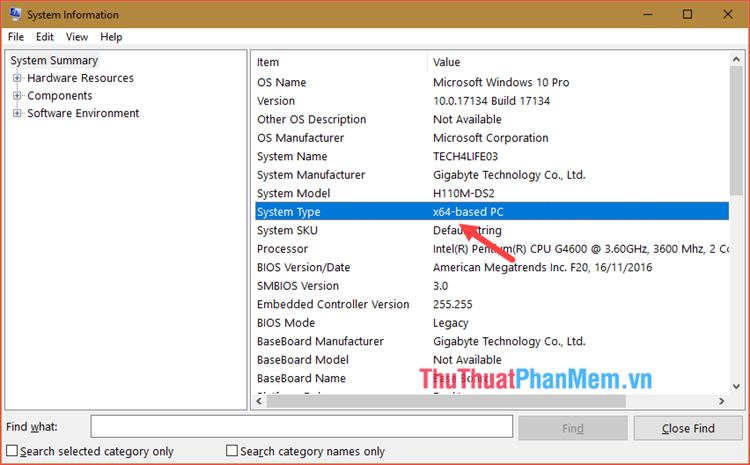
Trên đây là một số cách đơn giản để bạn kiểm tra xem Windows của mình là 32 hay 64bit, hi vọng bài viết sẽ giúp ích cho bạn. Cảm ơn bạn đã theo dõi bài viết này!
Bạn thấy bài viết Cách kiểm tra win 32bit hay 64bit như thế nào trên windows 7, 10 có đáp ướng đươc vấn đề bạn tìm hiểu không?, nếu không hãy comment góp ý thêm về Cách kiểm tra win 32bit hay 64bit như thế nào trên windows 7, 10 bên dưới để vietabinhdinh.edu.vn có thể thay đổi & cải thiện nội dung tốt hơn cho các bạn nhé! Cám ơn bạn đã ghé thăm Website: vietabinhdinh.edu.vn
Nhớ để nguồn bài viết này: Cách kiểm tra win 32bit hay 64bit như thế nào trên windows 7, 10 của website vietabinhdinh.edu.vn
Chuyên mục: Kiến thức chung
Tóp 10 Cách kiểm tra win 32bit hay 64bit như thế nào trên windows 7, 10
#Cách #kiểm #tra #win #32bit #hay #64bit #như #thế #nào #trên #windows
Video Cách kiểm tra win 32bit hay 64bit như thế nào trên windows 7, 10
Hình Ảnh Cách kiểm tra win 32bit hay 64bit như thế nào trên windows 7, 10
#Cách #kiểm #tra #win #32bit #hay #64bit #như #thế #nào #trên #windows
Tin tức Cách kiểm tra win 32bit hay 64bit như thế nào trên windows 7, 10
#Cách #kiểm #tra #win #32bit #hay #64bit #như #thế #nào #trên #windows
Review Cách kiểm tra win 32bit hay 64bit như thế nào trên windows 7, 10
#Cách #kiểm #tra #win #32bit #hay #64bit #như #thế #nào #trên #windows
Tham khảo Cách kiểm tra win 32bit hay 64bit như thế nào trên windows 7, 10
#Cách #kiểm #tra #win #32bit #hay #64bit #như #thế #nào #trên #windows
Mới nhất Cách kiểm tra win 32bit hay 64bit như thế nào trên windows 7, 10
#Cách #kiểm #tra #win #32bit #hay #64bit #như #thế #nào #trên #windows
Hướng dẫn Cách kiểm tra win 32bit hay 64bit như thế nào trên windows 7, 10
#Cách #kiểm #tra #win #32bit #hay #64bit #như #thế #nào #trên #windows